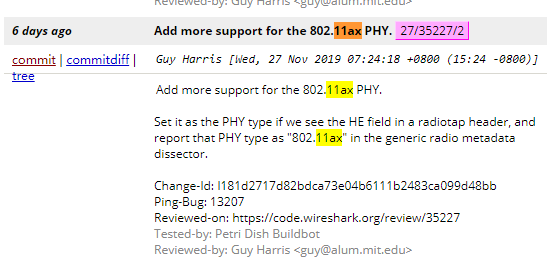参考:
一、拆机换WIFI网卡
中间的板盖,三个螺丝起来,可以看到机身键盘附近有WIFI网卡
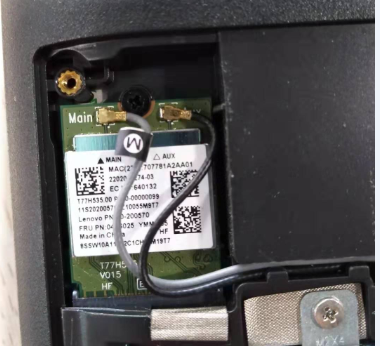


与AX200都是窄型的网卡,底下触电接口不一样,不过仍适配(AX200说明书描述支持Thinkpad)


天线注意: 黑色天线接1扣子,灰色天线接2扣子

二、更新应用
sudo apt-get update -y sudo apt-get upgrade -y
三、更新内核到5.1
需要升级到最新的Linux内核>5.1,并使用最新的无线适配器固件。我已经将Linux内核升级到5.1版本
下载和安装内核的官方网站(Ubuntu 16.04 64位系统):
cd /tmp/ wget -c https://kernel.ubuntu.com/~kernel-ppa/mainline/v5.1/linux-headers-5.1.0-050100_5.1.0-050100.201905052130_all.deb wget -c https://kernel.ubuntu.com/~kernel-ppa/mainline/v5.1/linux-headers-5.1.0-050100-generic_5.1.0-050100.201905052130_amd64.deb wget -c https://kernel.ubuntu.com/~kernel-ppa/mainline/v5.1/linux-image-unsigned-5.1.0-050100-generic_5.1.0-050100.201905052130_amd64.deb wget -c https://kernel.ubuntu.com/~kernel-ppa/mainline/v5.1/linux-modules-5.1.0-050100-generic_5.1.0-050100.201905052130_amd64.deb sudo dpkg -i *.deb
最好使用sudo dpkg -i xxx.deb一个个安装,看每一个deb包是否需要依赖。
安装linux-headers-5.1.0-050100-generic_5.1.0-050100.201905052130_amd64.deb时出现依赖libssl1.1 is not installed问题,解决方案参考如下:
https://www.cnblogs.com/gambler/p/9574596.html
下载libssl1.1_1.1.0g-2ubuntu4.1_amd64.deb进行dpkg安装
其他32位系统可参考:
cd /tmp/ wget -c https://kernel.ubuntu.com/~kernel-ppa/mainline/v5.1/linux-headers-5.1.0-050100_5.1.0-050100.201905052130_all.deb wget -c https://kernel.ubuntu.com/~kernel-ppa/mainline/v5.1/linux-headers-5.1.0-050100-generic_5.1.0-050100.201905052130_i386.deb wget -c https://kernel.ubuntu.com/~kernel-ppa/mainline/v5.1/linux-image-5.1.0-050100-generic_5.1.0-050100.201905052130_i386.deb wget -c https://kernel.ubuntu.com/~kernel-ppa/mainline/v5.1/linux-modules-5.1.0-050100-generic_5.1.0-050100.201905052130_i386.deb sudo dpkg -i *.deb
安装完成,重启设备生效
sudo reboot 启动完成 uname -a
四、升级WI-FI驱动
升级iwlwifi驱动程序,如下命令:(注意打开CPTCFG_CFG80211_WEXT支持iwconfig)
git clone --single-branch --branch release/core45 https://git.kernel.org/pub/scm/linux/kernel/git/iwlwifi/backport-iwlwifi.git cd backport-iwlwifi/ make defconfig-iwlwifi-public sed -i 's/CPTCFG_IWLMVM_VENDOR_CMDS=y/# CPTCFG_IWLMVM_VENDOR_CMDS is not set/' .config sed -i 's/# CPTCFG_CFG80211_WEXT is not set/CPTCFG_CFG80211_WEXT=y/' .config make -j4 sudo make install
中间有ssl报错可以不用理会
五、安装AX200 官方固件
从下面的链接下载最新的固件。
https://www.intel.com/content/www/us/en/support/articles/000005511/network-and-i-o/wireless-networking.html
tar xzvf iwlwifi-cc-46.3cfab8da.0.tgz cd iwlwifi-cc-46.3cfab8da.0/ cp iwlwifi-cc-a0-46.ucode /lib/firmware/
七、WIFI6抓包
iwconfig配置:
sudo killall -9 wpa_supplicant sudo ifconfig wlp4s0 down sudo iwconfig wlp4s0 mode monitor sudo ifconfig wlp4s0 up
aircrack-ng配置:
sudo airmon-ng start wlp4s0 sudo airodump-ng mon0 sudo airmon-ng stop wlp4s0
iw phy无线支持(iw显示AX200 phy支持HT20和HT40):
Wiphy phy0 Band 1: Capabilities: 0x19ef RX LDPC HT20/HT40 Band 2: Capabilities: 0x19ef RX LDPC HT20/HT40
ojbk@ojbk-ThinkPad-E550c:~$ sudo iw dev wlp4s0 set freq 5200 HT80 Usage: iw [options] dev <devname> set freq <freq> [HT20|HT40+|HT40-] dev <devname> set freq <control freq> [20|40|80|80+80|160] [<center freq 1>] [<center freq 2>] Options: --debug enable netlink debugging
ojbk@ojbk-ThinkPad-E550c:~$ sudo iw dev wlp4s0 set freq 5200 80 command failed: Invalid argument (-22) ojbk@ojbk-ThinkPad-E550c:~$ sudo iw dev wlp4s0 set freq 5200 160 command failed: Invalid argument (-22)
八、wireshark版本
下载最新发布版本3.0.6和开发版本3.11,源码中还没有802.11AX的PHY_TYPE宏定义PHDR_802_11_PHY_11AX
虽然wireshark PHY type未支持11ax显示,但802.11ax特性抓包还是支持的,详情看下面的连接的描述:
https://rowelldionicio.com/identifying-802-11ax-support-wireshark/
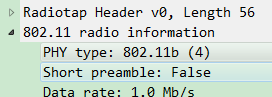
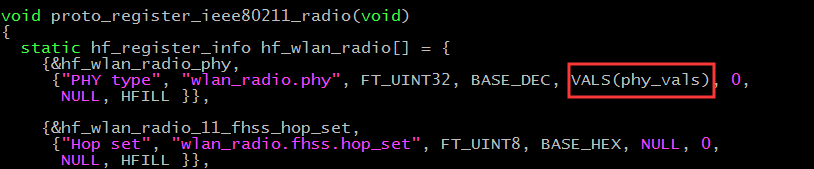
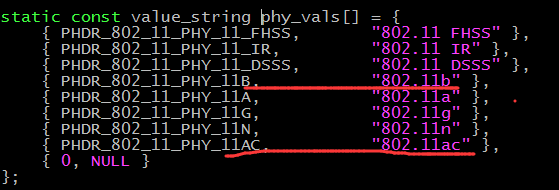
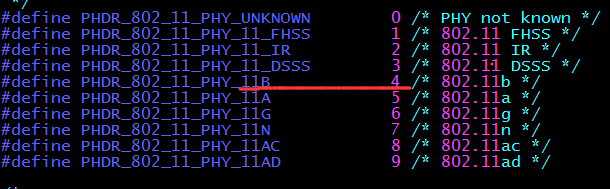

在最新源码已经合并支持,静等windows安装包出来。(开发版本3.2.0rc1已支持)